Каждый энтузиаст, создающий свой собственный компьютер, стремится к достижению оптимальной производительности и стабильного функционирования системы. Однако, чтобы удостовериться в том, что все компоненты правильно установлены и работают без сбоев, необходимо провести тщательную проверку.
В данной статье мы рассмотрим основные шаги и рекомендации по проверке собранного компьютера. Этот процесс поможет вам выявить потенциальные проблемы и убедиться, что ваша система готова к поставленным задачам. Помимо общих рекомендаций, мы также предоставим вам информацию о специфических инструментах, которые помогут вам добиться лучших результатов.
Первый и самый важный шаг - проверка подключения компонентов: убедитесь, что все кабели и провода подключены к соответствующим разъемам на материнской плате, видеокарте, блоке питания и других компонентах системы. Проверьте также, чтобы кулеры были правильно установлены и подключены к системе охлаждения. Это позволит избежать возможных проблем с недостаточным охлаждением и перегревом компонентов.
Второй шаг - проверка BIOS и настройка параметров: убедитесь, что BIOS вашей материнской платы обновлен до последней версии. Это позволит вам получить доступ ко всем новым функциям и улучшениям производительности. Также, следует проверить и настроить параметры BIOS, такие как разгон процессора и памяти, чтобы достичь оптимальной производительности системы. Важно помнить, что неправильная настройка BIOS может привести к нестабильной работе системы или даже повреждению компонентов.
Перед использованием: важные этапы проверки собранного ПК

Перед тем, как использовать новый компьютер, необходимо выполнить ряд важных шагов, чтобы убедиться в его надежности и работоспособности. На этапе предварительной проверки следует обратить внимание на основные компоненты системы и убедиться в отсутствии дефектов и несоответствий.
Шаг 1: Проверка внешних компонентов
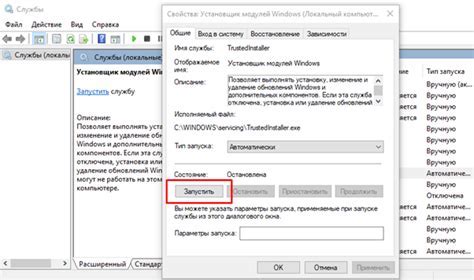
Перед началом проверки собранного компьютера важно убедиться в исправности всех внешних элементов, которые были подключены в процессе сборки.
Необходимо внимательно осмотреть все видимые элементы компьютера, такие как системный блок, монитор, клавиатура и мышь, чтобы обнаружить возможные повреждения или неисправности. Откройте системный блок и убедитесь, что все кабели и разъемы надежно подключены.
Также стоит проверить наличие видимых повреждений на мониторе, клавиатуре и мыше. Обратите внимание на целостность корпуса, наличие царапин, трещин или других повреждений на внешних частях компьютера.
Проверьте работу каждого внешнего элемента, подключив их к компьютеру. Убедитесь, что монитор отображает изображение, клавиатура и мышь реагируют на ваши команды. При необходимости, замените неисправные элементы для правильной работы компьютера.
Не забудьте убедиться, что все кнопки и переключатели на различных устройствах функционируют должным образом. Кроме того, проверьте порты и разъемы на наличие возможных повреждений или загрязнений.
Шаг 2: Обзор подключенных устройств
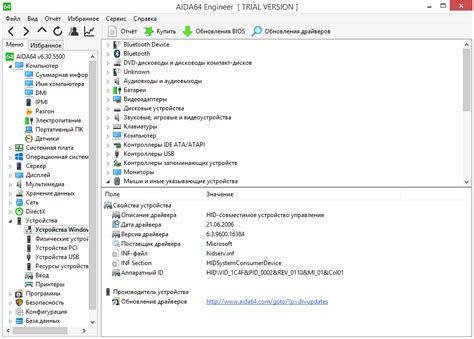
На этом шаге мы проведем проверку всех устройств, которые были подключены к компьютеру после его сборки. Важно удостовериться, что все устройства правильно подключены и готовы к работе.
Перед началом проверки убедитесь, что компьютер выключен и отключен от источника питания. Затем, оцените визуально все подключенные устройства. Обратите внимание на разъемы и кабели - они должны быть надежно закреплены.
Далее, включите компьютер и выполните проверку каждого устройства по-очереди. Стартовый экран позволяет видеть информацию о подключенных устройствах и их работоспособности.
Проверьте каждое устройство на его правильное определение системой. Например, в разделе "Устройства и принтеры" можно убедиться, что принтер или сканер корректно распознан и готов к использованию.
Если вы замечаете неполадки или отсутствие подключения, проверьте снова все соединения и провода, а также удостоверьтесь, что драйверы установлены правильно.
В случае наличия проблем с устройством, потребуется дальнейшее тестирование и возможно подключение специализированных инструментов для диагностики и устранения неисправностей. Обратитесь к руководству пользователя или консультанту, если возникнут сложности.
По завершении проверки подключенных устройств можно переходить к следующему шагу - проверке работоспособности операционной системы и программного обеспечения.
Шаг 3: Оценка функциональности операционной системы

В данном разделе мы рассмотрим процедуру оценки работоспособности операционной системы вашего компьютера. После сборки и установки всех необходимых компонентов, необходимо провести тестирование операционной системы для обнаружения возможных проблем и убедиться, что все функции работают правильно.
Первым шагом в проверке операционной системы является запуск компьютера и ожидание загрузки ОС. Убедитесь, что загрузка происходит без сбоев или ошибок. Если возникают сообщения об ошибках или система зависает, это может указывать на проблемы с установкой или совместимостью компонентов.
| Тест работы | Описание |
|---|---|
| Проверка графического интерфейса | Убедитесь, что все элементы рабочего стола отображаются корректно, окна запускаются и закрываются без проблем. Проверьте графические эффекты и анимацию. |
| Проверка работы приложений | Запустите различные программы и приложения, проверьте их функциональность и стабильность. Убедитесь, что нет вылетов или ошибок. |
| Проверка работоспособности интернета | Подключите компьютер к интернету и убедитесь, что вы можете без проблем открывать веб-страницы, отправлять и получать электронные письма, а также осуществлять загрузку и загрузку файлов. |
| Проверка звука | Прослушайте звуковые файлы и видео, чтобы убедиться, что звук работает без искажений или шумов. Проверьте работу встроенных динамиков или подключенных аудиоустройств. |
| Проверка работы периферийных устройств | Подключите и проверьте работу принтеров, сканеров, камер, USB-устройств и других периферийных устройств. Убедитесь, что они распознаются и функционируют корректно. |
В случае обнаружения любых проблем, рекомендуется зарегистрировать их и найти соответствующие решения. Использование операционной системы без проверки ее работоспособности может привести к нежелательным ошибкам и сбоям, которые могут повлиять на производительность и устойчивость вашего компьютера.
Непреложные действия для проверки аппаратной составляющей персонального компьютера

Прежде чем приступить к тестированию, необходимо убедиться в исправности аппаратной составляющей вашего нового компьютера. Опытные пользователи могут оценить, насколько эффективно функционирует устройство с помощью нескольких несложных шагов, о которых будет подробно рассказано в данном разделе.
1. Проверка операционной системы и драйверов: В первую очередь, необходимо убедиться, что операционная система и все необходимые драйверы были успешно установлены и находятся в рабочем состоянии. Проверьте работоспособность всех функций и возможностей вашей операционной системы.
2. Проверка работы центрального процессора: Проверка правильной работы центрального процессора – важнейший шаг для определения его стабильности и производительности. Используйте специальные программы для тестирования производительности процессора и оценки его технических характеристик.
3. Проверка оперативной памяти: Оперативная память играет ключевую роль в работе компьютера. Убедитесь, что установленные модули памяти функционируют надежно и соответствуют требуемым параметрам. Запустите программы для анализа и тестирования памяти, чтобы проверить ее производительность.
4. Проверка жесткого диска и других накопителей: Жесткий диск и другие накопители являются основным хранилищем данных на компьютере. Проверьте работоспособность и целостность жесткого диска с помощью специализированных программ, а также убедитесь в правильности подключения и работы других устройств хранения данных.
5. Проверка графической карты и монитора: Графическая карта и монитор отвечают за отображение графического контента. Убедитесь, что графическая карта работает без ошибок, а монитор отображает изображения соответствующего качества и разрешения.
6. Проверка работы периферийных устройств: Подключите и проверьте работоспособность всех периферийных устройств, таких как клавиатура, мышь, принтер и др. Удостоверьтесь, что все устройства корректно функционируют и отвечают на команды пользователя.
7. Проверка сетевых возможностей: Если компьютер подключается к сети, необходимо проверить его сетевые возможности. Подключите компьютер к сети и удостоверьтесь, что он успешно подключается к Интернету и способен обмениваться данными с другими устройствами.
Обратите внимание, что эти шаги лишь общие рекомендации. В зависимости от ваших потребностей и характеристик компьютера, возможно, потребуется провести более специфичные тесты или проверки. Не забывайте о необходимости бэкапа данных перед проведением каких-либо манипуляций с компьютером.
Шаг 4: Проверка жесткого диска
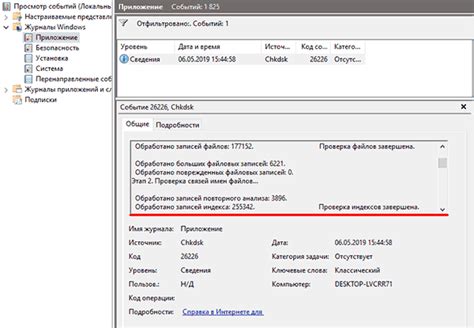
Проверка и проверка работоспособности жесткого диска важна для убеждения в его надежности и готовности к использованию.
Прежде всего, необходимо убедиться в наличии подключения жесткого диска к системной плате. Для этого внимательно проверьте, все ли кабели подключены к соответствующим портам и надежно закреплены.
После подключения следует загрузить компьютер и войти в BIOS (Basic Input/Output System), для чего необходимо нажать соответствующую клавишу (часто это DEL, F1 или F2) при старте компьютера. В меню BIOS найдите раздел, отвечающий за информацию о жестком диске и убедитесь, что диск распознается и правильно определен.
Также можно использовать специальные программы для диагностики жесткого диска, например, CrystalDiskInfo или HD Tune. Эти программы позволяют получить подробную информацию о состоянии диска, его температуре, скорости передачи данных и других характеристиках.
Если жесткий диск не проходит проверку, возможно, потребуется провести дополнительные действия, такие как переподключение кабелей или замена неисправного диска. В случае необходимости обратитесь к специалисту.
Шаг 5: Оценка функционирования ЦП и оперативной памяти

Первым делом следует включить компьютер и затем обратить внимание на индикацию работы ЦП, которая обычно располагается на материнской плате или на самом ЦП. Наблюдайте за светодиодными индикаторами на материнской плате или слушайте звуковые сигналы, которые могут указать на возможные проблемы с ЦП. Если индикация работает нормально, это может быть признаком того, что ЦП функционирует корректно.
Далее необходимо протестировать оперативную память. Это можно сделать с помощью специальных программ, таких как MemTest86, которая выполняет комплексные тесты памяти и выявляет потенциальные ошибки и неисправности. Если MemTest86 или другая аналогичная программа не выявляют ошибок после выполнения теста, можно быть уверенным, что оперативная память работает исправно. В противном случае, необходимо проверить правильность установки памяти и возможные несовместимости с материнской платой.
После завершения проверки работы процессора и оперативной памяти, можно переходить к следующему шагу - установке операционной системы и настройке компьютера под свои нужды.
Шаг 6: Оценка функционирования графического адаптера и подключения монитора
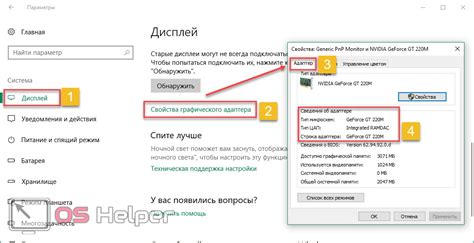
Для начала рекомендуется проверить физическое подключение монитора к видеокарте. Убедитесь, что кабели тщательно подключены и фиксируются на месте без проскальзывания. Также необходимо проверить, что монитор подключен к соответствующему разъему видеокарты.
Далее, после успешного подключения, можно перейти к включению компьютера. При загрузке обратите внимание на рабочий экран монитора и удостоверьтесь, что на нем отображаются системные данные и графический интерфейс. Если монитор включается, а на экране появляется изображение, это говорит о том, что видеокарта и связанные с ней компоненты функционируют корректно.
Однако, если на экране появляется малоинформативное сообщение или отсутствует изображение вовсе, то возможно возникли проблемы с графическим адаптером или подключением. В этом случае рекомендуется перепроверить подключение кабелей и удостовериться, что все провода не повреждены или ослаблены. Также можно попробовать перезагрузить компьютер и проверить, появится ли изображение при следующей загрузке.
Важно отметить, что в случае возникновения серьезных проблем с графическими компонентами или монитором необходимо проконсультироваться с квалифицированным специалистом или обратиться в сервисный центр для дальнейшей диагностики и ремонта.
Дополнительные шаги при проверке работы программного обеспечения

Помимо основных шагов при проверке работоспособности собранного компьютера, существуют также дополнительные этапы, которые позволяют осуществить более глубокую проверку компьютерной системы и софтверных компонентов.
Первым из важных шагов при проверке программного обеспечения является тестирование системного драйвера. Это необходимо для обнаружения потенциальных проблем, связанных с работой различных устройств и компонентов, которые могут оказать влияние на стабильность работы компьютера. Тестирование системного драйвера можно провести с помощью специальных программных инструментов, предназначенных для этой цели.
Другим дополнительным шагом является проверка работоспособности операционной системы. Здесь важно убедиться, что все компоненты и функции операционной системы работают должным образом и не вызывают ошибок. Программы для проверки операционной системы обычно позволяют проанализировать регистры, службы, файлы и другие компоненты системы на наличие возможных неисправностей или ошибок.
Также следует обратить внимание на проверку совместимости установленного программного обеспечения. Это важно для обеспечения стабильной и безопасной работы компьютера. Некритические несоответствия могут привести к неполному или некорректному функционированию программ, в то время как серьезные проблемы совместимости могут вызвать сбои или даже полную неработоспособность системы. Особое внимание следует обратить на совместимость драйверов, программ обеспечения и операционной системы.
В конце проверки программного обеспечения также рекомендуется выполнить антивирусную проверку. Это необходимо для обнаружения и удаления вирусов, троянов, шпионского и вредоносного программного обеспечения, которые могут негативно влиять на работу системы, украсть важную информацию или причинить другой вред. Установите надежное антивирусное программное обеспечение и произведите полную проверку системы.
Шаг 7: Проверка программы антивируса и сохранности данных

На этом этапе, когда ваш собранный компьютер готов к использованию, важно удостовериться в надежности и эффективности установленной антивирусной программы. Также необходимо проверить, что все ваши данные сохранены правильно и доступны для использования.
Первым шагом после установки антивируса на ваш компьютер будет необходимо выполнить проверку системы на наличие вирусов и другого вредоносного программного обеспечения. Это поможет обнаружить и удалить любые потенциальные угрозы и защитит вашу систему от возможных вредительских атак.
Далее следует проверить настройки антивирусной программы. Обратите внимание на параметры сканирования, планировщики задач, а также наличие обновлений и возможность автоматического обновления базы данных вирусов. Это гарантирует, что ваша система будет всегда защищена от новых угроз.
После проверки антивирусной программы, рекомендуется протестировать защиту данных. Это можно сделать, создав фиктивные файлы и папки, а затем попробовать их восстановить или использовать программное обеспечение для резервного копирования и восстановления данных. Проверка сохранности данных позволит вам быть уверенным в том, что в случае сбоя или потери данных, вы сможете восстановить их без проблем.
Важно помнить, что проверка антивирусной программы и защиты данных – это постоянный процесс, который следует выполнять регулярно. Только так вы сможете поддерживать высокий уровень защиты вашего компьютера и данных.
Шаг 8: Проверка совместимости установленных программ

На данном этапе необходимо осуществить анализ совместимости установленных програмных приложений с оборудованием вашего компьютера. Это очень важный шаг, так как неправильно выбранные программы могут существенно снизить общую производительность и функциональность системы.
Перед началом проверки рекомендуется создать список установленных программ, а также проверить их актуальность и соответствие вашим потребностям. Затем обратите внимание на требования каждого приложения к аппаратному и программному обеспечению, таким как операционная система, процессор, оперативная память и другие компоненты.
После получения отчета рекомендуется перепроверить требования программных приложений с характеристиками вашего компьютера и, при необходимости, установить обновления или заменить программы, несовместимые с вашей системой. Это поможет избежать возможных проблем и сбоев в работе компьютера, а также повысит его производительность.
Не забывайте, что регулярная проверка совместимости установленных программ с вашим компьютером является важной частью поддержки и обновления системы. Это поможет обеспечить стабильную и безопасную работу компьютера, а также оптимальную производительность при выполнении различных задач.
Вопрос-ответ

Какие основные шаги нужно выполнить для проверки собранного компьютера?
Основные шаги для проверки собранного компьютера включают проверку соединений и установку комплектующих, проверку работы BIOS, установку операционной системы, проведение бенчмарков и тестирование стабильности системы.
Как проверить соединения в собранном компьютере?
Для проверки соединений в собранном компьютере необходимо проверить правильность подключения всех кабелей, убедиться в надежности сидящих на месте разъемов и прокрутить все винты для фиксации комплектующих. Кроме того, следует проверить работу всех портов и слотов на наличие какого-либо дефекта или механических повреждений.
Что такое BIOS и почему его нужно проверить после сборки компьютера?
BIOS (базовая система ввода-вывода) - это программное обеспечение, которое работает на материнской плате и отвечает за инициализацию системы и управление аппаратными средствами. После сборки компьютера необходимо проверить работоспособность BIOS, чтобы убедиться, что все компоненты корректно опознаются, настройки соответствуют требованиям, и нет никаких ошибок или проблем.
Какой программой можно провести бенчмарк и тестирование стабильности системы после сборки компьютера?
После сборки компьютера можно использовать различные программы для проведения бенчмарков и тестирования стабильности системы. Некоторые из популярных программ включают FurMark, Prime95, AIDA64 и 3DMark. Эти программы помогут оценить производительность компьютера, проверить стабильность работы системы и выявить возможные проблемы или неисправности.



